集客系统AP操作说明
集客行业应用交流共享应用服务系统使用手册
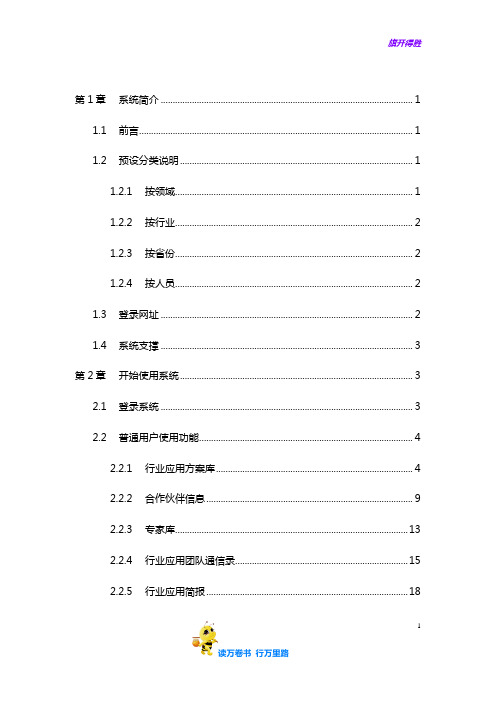
第1章系统简介 (1)1.1前言 (1)1.2预设分类说明 (1)1.2.1按领域 (1)1.2.2按行业 (2)1.2.3按省份 (2)1.2.4按人员 (2)1.3登录网址 (2)1.4系统支撑 (3)第2章开始使用系统 (3)2.1登录系统 (3)2.2普通用户使用功能 (4)2.2.1行业应用方案库 (4)2.2.2合作伙伴信息 (9)2.2.3专家库 (13)2.2.4行业应用团队通信录 (15)2.2.5行业应用简报 (18)12.2.6行业应用动态资讯 (21)2.2.7行业应用搜索 (23)2.2.8个人信息修改 (23)2.3集团和省分的管理员使用功能 (24)2.3.1方案库管理 (25)2.3.2合作伙伴方案库 (31)2.3.3合作伙伴信息管理 (34)2.3.4行业应用简报管理 (36)2.3.5行业动态资讯管理 (39)2.3.6日志信息 (42)2.3.7登录信息 (42)2.3.8行业应用人员管理 (43)2.3.9员工管理 (47)第3章系统使用其它事项 (53)3.1.1方案审核问题 (53)3.1.2全文检索 (53)3.1.3文件格式及大小 (53)3.1.4应用安全措施 (54)2第4章疑难解答 (54)第5章技术支持 (55)3第1章系统简介1.1前言集客行业应用交流共享应用服务面向全国各级集客部行业应用人员,将各地的典型案例、优秀产品、行业解决方案等上线汇总,供各级人员查询参考,同时也汇集了各地动态资讯、合作伙伴信息、工作简报等内容。
集客行业应用交流共享应用服务做为联通集中集团客户支撑系统的子系统之一,先于其它子系统建设,前期独立运行,随着集中集团客户支撑系统的建成,行业应用交流共享应用服务将融入集客大系统中。
同时,根据使用中存在的问题对功能进行了优化修改。
目前,系统已升级完成,正式上线。
系统的模块包括:行业应用方案库、方案库管理、合作伙伴方案库、合作伙伴信息、专家库、行业应用通信录、行业应用简报、行业应用动态资讯、行业应用搜索和系统管理。
发一个无线AP的说明手册
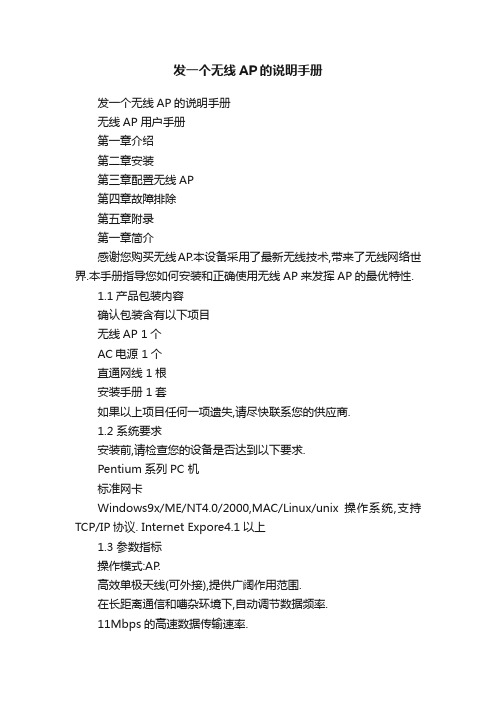
发一个无线AP的说明手册发一个无线AP的说明手册无线AP用户手册第一章介绍第二章安装第三章配置无线AP第四章故障排除第五章附录第一章简介感谢您购买无线AP.本设备采用了最新无线技术,带来了无线网络世界.本手册指导您如何安装和正确使用无线AP来发挥AP的最优特性.1.1产品包装内容确认包装含有以下项目无线AP 1个AC电源 1个直通网线 1根安装手册 1套如果以上项目任何一项遗失,请尽快联系您的供应商.1.2 系统要求安装前,请检查您的设备是否达到以下要求.Pentium系列PC 机标准网卡Windows9x/ME/NT4.0/2000,MAC/Linux/unix 操作系统,支持TCP/IP协议. Internet Expore4.1以上1.3 参数指标操作模式:AP.高效单极天线(可外接),提供广阔作用范围.在长距离通信和嘈杂环境下,自动调节数据频率.11Mbps的高速数据传输速率.可以无缝兼容IEEE802.11b(DSSS)2.4G设备.自由漫游,最优AP选择,加载平衡和网络通信过滤.64位或者128位(可选)加密.支持200个客户端连接网络.免费软件驱动升级.1.4规格标准 IEEE802.11b信号类型 DSSS(直接序列传播频谱)调制 QPSK/BPSK/CCK以太网接口 IEEE802.3 10 BASE-T天线单极天线数据加密 64位WEP加密128位WEP加密(可选)频率 2.4GHZ——2.4835GHZ频道 14个频道数据速率大约11Mbps(自动回滚)LED显示电源,连接,活动状态,网络状态电源输入:AC 100-240V,50-60Hz输出:DC 5V/1.5A温度运行:0摄氏度到60摄氏度存储:-30摄氏度到80摄氏度湿度 95%无冷凝尺寸 160x125mm第二章安装在您开始安装以前,你必需非常清楚的了解无线AP的相关信息.2.1 硬件连接1. 为无线AP找一个最佳放置地点.通常无线网络AP的最佳放置地点在您的无线网络中心,直线连接所有的移动工作站.2. 固定天线方向.固定AP天线,使其能最好的覆盖您的无线网络.通常,天线越高,AP 的性能越好.天线位置能提高接收灵敏度.3. 将直通网线一头连接到无线网络AP.然后,将直通网线的另外一头连接到一个switch或者hub.无线网络AP然后会被连接到10/100M网络.4. 将AC电源连接到无线网络AP的电源J接口.第三章配置无线APWEB页面是用来通过以太网配置无线AP.注意:在通过WEB页面配置无线AP之前,请将您的计算机IP地址改为192.168.1.XXX(XXX为1-254之间的整数,90除外).使计算机与无线AP在同一个子网,以便配置无线AP.3.1连接无线AP打开Internet Expore ,在地址栏键入http://192.168.1.90.出现以下页面.您可以通过这个WEB 页面配置您的无线AP.基本信息页面在这个页面上,是关于本无线AP的一些基本信息.关联AP页面这是一个所有关联的AP的列表,同时还有包转发的时间.无线AP设定在这个页面,你可以配置基本802.11b AP 设定.AP名称:在这里输入本AP的名称.SSID:SSID用来识别无线局域网.频道:一共有14个频道可用.不同国家频道不同(中国为1-13).选择需要使用的频道.传输速率:显示一个传输速率列表(Mbps):1,2,5.5,11或者自动.默认设置,自动,让AP自动条件传输速率,来达到AP的最优性能.报头类型:共有2种报头类型,长和短.短报头能提高吞吐量.高级设置页面:最多关联AP:拒绝接收长报头:分段极限:每个数据包需要被分段的大小.在256-2346字节中选择一个设定.RTS极限:请求一个RTS(发送请求)所需要的最小数据包大小.Beacon周期:设置Beacon Period参数.这个参数在20-1000范围内用100的典型值指定持续时间.DTIM 间隔: 设置DTIM周期.确定多少间隔时间,AP发送广播通信.默认值是4个beacons. 多点传送 PM 缓冲:安全隐藏SSID IN beacon:基站不能使用未指名的SSID:激活WEP:使WEP生效.WEP KEY1-4:使你生成无线传输的密码.手动输入每个KEY值.如果使用64位密码.输入10个16进制字符.如果使用128位密码.输入26个16进制字符.使用WEP KEY:选择您要使用的WEP KEY.拒绝无密码数据:如果选择了复选框,网桥将忽略无密码传输.验证:密码验证方式.有公开和共享密码和两者3种方式供选择.MAC地址过滤使用过滤:选择复选框.MAC地址过滤生效.增加地址:增加可连接AP的MAC地址允许的MAC地址:显示允许使用AP的MAC地址IP地址页面在这个页面,你可以通过运行在AP上的WEB服务器和TFTP服务器来配置IP地址.Ip地址模式:有static和DHCP两种模式.静态"模式,IP地址设定由自己设定."DHCP"模式,这些设定会被网络的DHCP服务器改写.子网掩码:设定子网掩码默认网关:设定默认网关允许升级上载:当复习框被选中.网桥接收固体升级.管理页面在这个页面,你可以更改密码,重新启动AP或者将所有设定回到出厂设定.更改密码:可以更改管理员密码重新启动AP:可以重新启动AP恢复默认设置:恢复到出厂设定第四章故障排除本章告诉您怎样配置通信软件.本章提供了在安装和操作无线网络AP中经常遇到的问题. 请仔细阅读下面内容来解决您的问题.4.1 常见问题我能通过无线网络来运行远端计算机什么的程序吗这个取决于需运行程序是否被设计成可通过网络使用.查看该程序的用户手册,了解它是否支持网络运行.我可以和无线网络的其他成员玩电脑游戏吗是的.只要游戏支持网络多用户就可以.详情参考游戏用户手册.什么是IEEE802.11b标准目标是使不同无线局域网的硬件制作商的产品能够通信.IEEE802.11支持什么特性本产品支持下面IEEE802.11功能:CSMA/CA 加承认协议多频道漫游自动速率选择RTS/CTS特征分段电源管理什么是Ad-hocAd-hoc集成无线局域网是一组计算机,每个计算机带一个WLAN 适配器,作为一个独立的无线局域网.Ad-hoc无线局域网作为部门应用可以应用在分支机构或者SOHO运行中.什么是infrastructure一个集成无线和无线与有线局域网叫做infrastructure配置.Infrastructure作为企业应用可以应用在无线连接中心数据库,或者为流动工作者提供无线应用.什么是漫游漫游就是便携计算机用户在大于一个无线网络AP覆盖范围的区域中自由移动的时候可以连续通信.在使用漫游功能以前,必须确认划定的覆盖区域内的AP都在同一个频道.第5章附录MAC地址一个唯一的48位为基站识别器认可的硬代码Media Access Control地址.调整领域您需要选择在下面的选项中选择调整领域:FCC,ETSI,SPAIN,FRANCE和MKK.以太网IP地址AP的ip地址.AP的网络指定网络协议地址.子网掩码以太网基站和AP必须在同一个子网中.AP的IP地址必须与子网掩码一致.子网掩码由4组3个数字组成,将网络分成不同子网.SSID选择需要使用的SSID.SSID(大约32个可印刷ASCII字符)是一串字符用来识别无线局域网.ID用来防止2个无线局域网的无意识合并.SSID 长度SSID(字符数量)的长度.自动速率回滚选择生效或者失效.当被生效时,传输速率通过以前传输状态确定.无线频道选择使用的频道.不同国家频道不同.一共由14个频道可用.如果为了在基站与AP的传输中激活WEP加密而选中WEP选项,WEP将加密.WEP类型有线等同私密算法(The Wired Equivalent Privacy Algorithm)(64或者128位)无线分段极限每个数据包需要被分段的大小.在256-2346字节中选择一个设定.这是分段极限活动的选择.WEP Keys #1-#4默认被使用的密码.只有WEP类型为64位时可以编辑.报头类型选择短或者长报头类型.报头是PPDU的第一子区域,PPDU是物理层传输的适当的帧格式.共有2种选择,长报头和短报头.短报头能提高吞吐量.鉴定类型选择开放系统或者共享密码鉴定类型开放系统-采用这种设置,WLAN中的任何基站都可以连接AP来接收和传输数据.共享密码-采用这种设置,只有使用了共享密码被AP验证通过的基站能与AP连接.两者-采用这种设置,基站可以使用或者不使用密码都可和AP连接.运行速率设置默认情况下,单元会采用最高的速率传输数据.如果受到干扰,系统会减慢.在下面的选项中选择基本速率:1-2(Mbps),1-2-5.5-11(Mbps).在下面选项中选择运行速率:8284 8B 96(1-2-5.5-11Mbps)或者82 84 0B 16(1-2Mbps).Beacon Period设置Beacon Period参数.这个参数在20-1000范围内用100的典型值指定持续时间. DTIM设置DTIM周期.确定多少间隔时间,AP发送广播通信.默认值是4个beacons.接收天线在下面的选项中设定接收天线来确定使用何种天线来接收数据:左,右,多样.传输天线在下面的选项中设定传输天线来确定使用何种天线来传输数据:左,右,多样.运行模式给AP设置一个下面的运行模式:Access PointAccess Point ClientWirless Bridge网关IP地址网络网关IP过滤启用/禁止只允许IP协议包通过WLAN其他协议包被过滤出去.DHCP Client启用/禁止通过DHCP服务器主端口自动指定IP地址:决定AP的MAC和IP地址.授权算法启用/禁止授权MAC地址基站的关联.WEP128 keys#1-#4默认被使用的密码.如果WEP类型是128位则可以编辑.。
T20无线AP快速使用手册V1.0

______快速使用手册V1.0______本手册用于AP系列-室内型AP的快速安装,将会大致的指导您如何应用室内型AP,通过简洁准确的操作方式,为网络建设、维护人员以及每一个用户提供一个便利的图形界面,实现对AP的配置管理。
1快速配置指南第一步:设备连接与供电●设备接口说明:LAN Power Reset图1 AP设备接口●Reset:两种方法恢复设备至出厂设置状态:位于系统管理→配置管理页面的“恢复出厂”按钮;常按Reset按键5秒至10秒,然后释放,设备将会重启并恢复到出厂默认设置。
第 3 页 共 17 页设备供电:吸顶路由可支持以下三种供电方式(具体方式视不同机型略有差异,请参考对应产品规格说明书加以区别),连接方法如下图所示: 1) 电源适配器供电图 2 设备连接与电源适配器供电示意图2) Passive POE 和路器供电注意确保设备在重新启动过程中供电正常,否则有可能会造成设备损坏,不能正常开机LAN 口PC220V 交流电源适配器LAN 口POELANPOE 合路器PC220V 交流电源适配器图3 设备连接与Passive POE供电示意图3)POE Switch交换机供电(802.3af)POE以太网交换机PCLAN口图4 设备连接与POE以太网交换机供电示意图不正确的连接方式或使用非产品附带的电源适配器以及POE转接头,可能会损坏设备!注意第二步:启动与登陆1)按上图连接好AP设备与电脑2)配置PC本地连接IP地址为192.168.2.X (X为2-254),与AP同网段,子网掩码255.255.255.0 如图5、6:图5 设置电脑网卡IP图6 设置电脑网卡IP3)无线连接设备.完成基本配置后,若想通过无线方式上网,须按照本文开头的设置“本地连接”的方式设置电脑的“无线网络连接”。
然后右键单击“无线网络连接”选“查看可用的无线连接”;本产品默认SSID为:AP-XXXX无线密码:空第5 页共17 页图7无线连接设置图8无线连接设置图9无线加密连接设置第 7 页 共 17 页4)使用IE 浏览器访问 http://192.168.2.1 ,弹出登陆画面,默认登陆用户名:admin 密码:admin 如图10.图10 网页地址与登录第三步:设置向导配置①登陆web 管理页面后,点击“设置向导”→选择“扫描”→选择“接入的SSID ”→“输入相对应的密钥”→“选择对应的连接模式:PPPOE 、DHCP 、静态地址”→“下一步”。
AP200快速设置说明书

4.请用稍湿的软布清洁接收器。切勿使用任何类型的砂纸、 碱性清洁剂、 洗衣粉或酒精、 汽油等溶剂。
5.潮湿的手切勿触摸交流电源线或本装置。如果用潮湿的手将交流电源线插头插入或拔出本装置,则可能引起触电。
6.请定期清洁交流电源插头。如果插头被灰尘覆盖并受潮,则插头的绝缘性能可能下降并会导 致火灾。请定期拔掉交流电源插头进行清洁。
ALLPLAY
安全信息
请遵守以下注意事项以确保接收器的安全不会受到任何方式的威胁。
1.切勿将任何物体塞入接收器,否则可能引起火灾或触电。切勿将任何液体溅到接收器上。如果有液体或固体物掉入接收器内,请立即关闭接收器并由专业人员进行检查。
2.切勿将接收器放置在高温、 潮湿或满是灰尘的地方。切勿将接收器安装在可能受机械振动或电磁辐射的地方。 切勿将任何物品放置在接收器上。为了防止火灾,请将易燃物品或明火(如蜡烛)远离接收器放置。
成功连接网络 成功连接网络后即可在主页界面里面进入各个网络应用 APP 收看丰富的 网络视频节目了。
4
ALLPLAY
如果没有发现频道 如果没有发现和储存频道,请检查天线是否连接,然后按菜单并选择设 定重复自动调台操作步骤。 如果您仍然无法接收到信号,请让天线安装公司检查天线。
OTT 部分:
第一次开启数字电视接收器时,将自动进入 DTV 状态出现画面黑屏显示 “ 无信号” ,此时按“ 主页” 按钮进入主页界面进行 WiFi 连接的步骤。 1 按←/→按钮选择光标到设置。 2 按↑/↓按钮选择网络连接 3 按“ OK” 按钮选择转换“ 关闭” 状态为“ 打开” 后,屏幕会显示所有 可以连接的 WiFi 网络名称。 4 按↑/↓按钮选择可连接的网络名称后按“ OK” 按钮进入输入 WiFi 密 码的界面。 5 用↑/↓/←/→按钮在屏幕软键盘上移动光标选择合适的按键然后按 “ OK” 按钮选择字母,数字部分可以直接按遥控器上的 0-9 数字按钮输 入,输入了所有的密码后按“ 返回” 按钮后移动光标到“ 连接” 后按“ OK” 确认连接 WiFi 网络,成功连接后网络名称下会显示“ 已连接” 表示无线 网络已经连接成功。 6 开机时已经连接有线网络网线并且有线网络有效的情况下会优先自动 连接有线网络。
集客网关 AC V3 配置手册说明书

配置手册集客网关AC V3文档版本:V1.0版权声明copyright©2018集客科技保留对本文档及本声明的一切权利。
未得到集客科技的书面许可,任何单位和个人不得以任何方式或形式对本文档的部分内容或全部进行复制、摘录、备份、修改、传播、翻译成其他语言、将其全部或部分用于商业用途。
GECOOS为集客科技的商标。
本文档提及的其他所有商标或注册商标,由各自的所有人拥有。
免责声明您所购买的产品、服务或特性等应受商业合同和条款的约束,本文档中描述的全部或部分产品、服务或特性可能不在您的购买或使用范围之内。
除非合同另有约定,集客科技对本文档内容不做任何明示或默示的声明或保证。
由于产品版本升级或其他原因,本文档内容会不定期进行更新。
集客科技保留在没有任何通知或者提示的情况下对文档内容进行修改的权利。
本手册仅作为使用指导。
集客科技在编写本手册时已尽力保证其内容准确可靠,但并不确保手册内容完全没有错误或遗漏,本手册中的所有信息也不构成任何明示或暗示的担保。
感谢您选择我们的产品!阅读此说明书有益于配置、管理和维护本产品,祝您使用愉快!读者对象本书适合下列人员阅读●网络工程师●技术推广人员●网络管理员技术支持●集客科技官方网站:●●QQ交流群:53177852●集客科技技术支持与反馈信箱:*****************本书约定●本手册部分举例的显示信息中可能含有其它产品系列的内容(如产品型号、描述等),具体显示信息请以实际使用的设备信息为准。
●本手册所说的网关是指“集客网关AC”。
1默认参数 (8)2网关设置 (8)2.1网关登录 (8)2.1.1控制台登录管理 (8)2.1.2WEB登录管理 (9)2.1.3网口绑定 (9)2.1.4DNS参数 (10)2.1.5内网设置 (11)2.1.6VLAN管理 (12)2.1.7PPTP客户端 (12)2.1.8网口状态 (13)2.2AC控制器 (13)2.2.1基本设置 (14)2.2.2模板列表 (14)2.2.3无线AP列表 (15)2.2.4接入点列表 (16)2.2.5用户列表 (17)2.2.6黑白名单 (17)2.2.7状态统计 (18)2.3热点运营 (18)2.3.1基础设置 (18)2.3.3黑名单MAC (19)2.3.4认证列表 (20)2.3.5认证日志 (20)2.4路由管理 (21)2.4.1静态路由 (21)2.4.2多线路由 (21)2.4.3默认路由 (22)2.5应用服务 (23)2.5.1DHCP服务 (23)2.5.2DNS代理 (24)2.5.3动态DNS (25)2.6访问控制 (25)2.6.1IPMAC绑定 (25)2.6.2端口映射 (26)2.6.3NET转换 (26)2.6.4单机限速 (27)2.7系统管理 (27)2.7.1系统管理 (27)2.7.2备份修复 (28)2.7.3升级管理 (28)2.7.4重启关机 (29)2.8系统工具 (30)2.8.1PING测试 (30)2.8.2子网计算 (30)2.8.3网络抓包 (31)2.8.4日志分析 (31)2.8.5系统注册 (32)2.9状态监控 (32)2.9.1主机监控 (32)概述集客网关AC:集路由、AP管理、营销认证、流量控制等功能为一体智能网关。
AP操作手册

SAP 系统应付模块操作手册目录1、采购订单审核 (3)1.1采购订单基本信息的审核 (3)1.2 预付款提报申请单后的审核 (5)1.3 非贸易或服务性订单还需要审核 (5)1.4收货记录的审核 (6)2、预付帐款 (7)2.1预付帐款申请 (7)2.2预付帐款付款记帐 (9)3、发票校验及发票校验的冲销 (12)3.1发票校验 (12)3.2、冲销发票校验 (22)3.2.1 冲销物料凭证 (22)3.2.2手工冲销财务凭证 (23)4、付款清账 (28)4.1 标准清账 (29)4.2部分清账 (29)4.3剩余清账 (33)5、清账凭证的冲销 (39)6、服务订单 (41)6.1服务订单的确认 (41)6.2服务确认的冲销 (49)7物料凭证的查询 (53)8财务凭证 (55)8.1显示财务凭证 (55)8.2修改财务凭证 (58)8.3冲销财务凭证 (60)9、期初上传确认应付帐款 (61)10、运费 (70)10.1运费在采购订单中有单独列出的项目 (70)10.2没有在订单中列出运费的项目 (76)11、供应商报表 (80)11.1显示/更改帐户行项目报表 (80)1、采购订单审核事务代号: ME23N菜单路径: 后勤→物料管理→采购→采购订单→显示双击,进入采购订单界面。
1.1 审核采购订单的基本信息:点击选择所要审核的订单:输入要查看的采购订单号码,选中,点击进入订单显示窗口。
选择里的,审核数量、净值、税率、单价。
1.2 预付款提报申请单以后还需要审核的内容有:在的审核是否需要预付款。
1.3 非贸易或服务性订单还需要审核:是否有相应领导批准1.4采购部门提报付款申请单以后财务部需要审核是否有收货记录:在里的中查看是否有收货记录2、预付帐款2.1预付帐款申请事务代号: F-47菜单路径:会计→财务会计→应付帐款→凭证输入→预付定金→请求双击进入预付定金请求初始界面:的项目都是必选条目。
集客系统AP操作说明

集客AP进入设置界面说明(单独使用时)电脑端进入设置1、给AP通电,等待AP启动工作正常,用网线连接电脑2、电脑固定IP地址,如下图操作3、浏览器输入6.6.6.6(建议使用搜狗、谷歌浏览器),进入AP管理页面,默认密码:admin4、设置WIFI名字和密码(单频只有2.4G,双频有2.4G和5G,黑白名单策略需配合网关,VALN需要需要配合具备VLAN终结功能的VLAN交换机或者路由器使用)5、无线用户:列表显示连接本机的手机MAC以及连接信号及连接速度。
右侧可将连接手机踢出。
6、救援SSID开关:·救援SSID提供了一种在异常情况下快速登陆本无线AP的便捷方式。
·内网有多个DHCP、网线断开、VLAN错误、AC宕机等多种原因都会导致AP与AC通讯异常。
·当本无线AP检测到不到AC超过约5分钟,则会释放一个名为SOS_XXXXXX的救援SSID。
·救援SSID的连接认证密码为88888888。
·连接救援SSID后,可以通过http://8.8.8.8登陆本AP的WEB管理界面(后面将详解进入方法)7、有线设置:自动获取:自动前端设备下发IP地址固定地址:手动指定和前端设备同一网段的IP,可防止用户设备使用静态地址和本机发生冲突。
8、扩展VLAN手机设置一、(手机静态IP地址设置)手机进入设置界面:打开手机WLAN,可以看到JikeAP_xxxxxx或者SmartAP_xxxxxx的信号,点击右侧按钮(手机不同,系统不同,请自行根据情况操作),选择静态IP,IP地址栏填写 6.6.6.x(6以外的数字),路由器栏填写 6.6.6.1,DNS填写8.8.8.8打开手机浏览器,输入6.6.6.6,进入AP设置页面,默认密码admin二、通过SOS救援信号设置未设置的AP通电启动正常后约5分钟左右,会出现一个SOS_xxxxxx信号,连接该信号,输入密码88888888,浏览器输入8.8.8.8,进入设置页面,默认密码admin进入后设置同电脑端。
中国移动通信集团甘肃有限公司集客综调APP操作手册
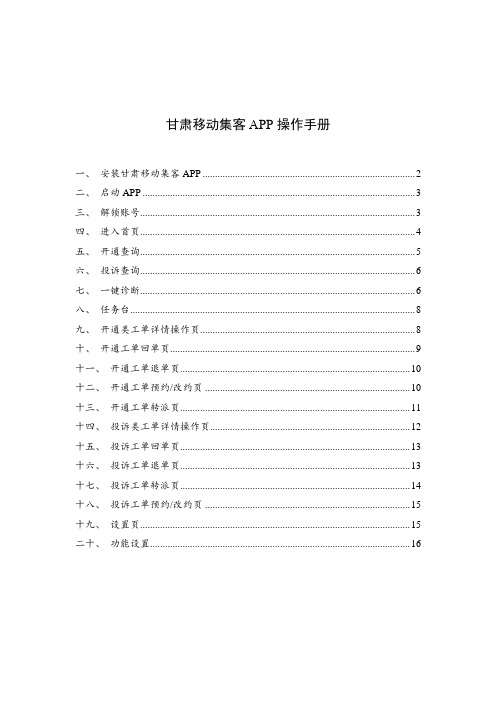
甘肃移动集客APP操作手册一、安装甘肃移动集客APP (2)二、启动APP (3)三、解锁账号 (3)四、进入首页 (4)五、开通查询 (5)六、投诉查询 (6)七、一键诊断 (6)八、任务台 (8)九、开通类工单详情操作页 (8)十、开通工单回单页 (9)十一、开通工单退单页 (10)十二、开通工单预约/改约页 (10)十三、开通工单转派页 (11)十四、投诉类工单详情操作页 (12)十五、投诉工单回单页 (13)十六、投诉工单退单页 (13)十七、投诉工单转派页 (14)十八、投诉工单预约/改约页 (15)十九、设置页 (15)二十、功能设置 (16)使用前注意事项:若希望APP在后台上运行,能避免杀死,建议将APP设置到手机白名单(或者不可被清理的功能打开将此APP加入)中,具体设置由于Android系统较多,可查阅不同的手机资料来对其设置权限。
一、安装甘肃移动集客APP使用前提需满足两个条件:1、手机号为移动号码(即:保证网络为移动网络)2、当前手机号在甘肃省范围内(1)下载APP安装包途径:1、打开手机浏览器,输入下载地址下载:http://117.156.251.50:8443/IOM-APP-INF-SERVICE/fileManagerController/downloadApk.do2、扫描二维码进行下载:注意:扫码下载时,请勿点击安全下载,避免下载浏览器或者对应商店,请选择普通下载(2)将下载下来的APP文件安装至手机上二、启动APP1、启动APP时会进入欢迎页面,需并弹窗提示对应的权限设置,随后跳转至登录页面(登录方式可在PC上切换,具体分为密码和验证码登录两种方式)。
在欢迎页面需勾选、打开对应的权限,主要包括相机权限、存储权限、获取位置权限、短信权限等。
启动时,需允许提示框中的权限,避免出现因拒绝权限导致APP功能不可用或出现未知错误。
注意:1、若有弹出新版提示,需先升级后方才能使用其业务,避免因版本未升级导致业务结构变化无法使用对应功能或出现程序崩溃2、选择密码登陆方式时,APP登陆账号为人员的手机号码,密码与PC的一致。
无线AP说明书V1.0

三、产品基本使用说明 本产品配合鸿雁的路由器产品使用无需做任何配置,安装连接完成,上电即可使用。如需要配置无线密码可参阅密码配置说明部分。 1、进入无线AP使用界面 A、 产品安装完毕后,打开电源,然后打开配置电脑的无线网络功能(确保无线网络连接中的TCP/IP属性中选择自动获得IP地址和自动 获得DNS服务器地址),然后寻找无线AP的信号,如下图所示;选择WirelessAP网络,然后点击连接按键。
产品默认为禁用加密模式,需要加密请点击启用,显示如下图: (第 5 页 共 9 页)
点击认证方式的下拉框,可显示各种加密认证方式。当前无线加密方式主要有WEP和WPA二种模式,WEP模式密码已经可以被破获,因此我们建 议用户采用WPA模式,下面也以WPA模式为例说明加密设置方法。点击WPA-PSK,出现如下设置界面:
器请确认在整个网络中只有1个DHCP服务器开启。
(第 4 页 共 9 页)
如果有改变任何参数,请点击保存按键。 注意:如果您改变了本机IP 地址,您在下次登录无线AP 时必须使用新的IP 地址才能进入WEB 管理界面。 3、无线网络设置 单击主画面左边“无线网络”进入设置界面。如下图:
模式设置:可设置无线通信模式, 802.11b无线通信11M速率;802.11g无线通信54M速率;IEEE 802.11b/g Compatible无线通信在54M和11M 之间自动适应;选择Disable关闭无线信号发射。
选择AES加密算法,在密码栏输入任意字母和数字(图片中为样例,可输入其他内容。输入内容请记住,在后面电脑网络配置中需要用到)。 点击保存按键,无线AP保存,并重启使用新加密方式。 配置完无线AP后,需要到电脑端配置无线网络,这样可以实现无线的自动连接。进入电脑无线网络连接属性页面,如下图:
AP操作手册(1)

WPB-5000系列AP操作手册1.设备接口说明设备供电接线方式一:DC12V供电(目前设备接口均被屏蔽)方式二:PoE供电方式(DC 48V)2.安装前准备在开始安装使用设备之前,至少需要具备以下条件:1. 一台安装了10/ 100Base-TX 自适应快速以太网卡的电脑2. 以太网卡的IP 地址与设备在相同的网段(设备默认的IP 地址为192.168.0.228),您可以配置以太网卡的IP 地址为192.168.0.X3. 建议使用Microsoft IE 6.0 或以上版本的浏览器4. 两根用于连接设备与电脑的网线3.配置安装1. 依据下图示意,正确做好设备与电脑间的物理连接。
2. 将电脑以太网卡的IP地址设置为192.168.0.X,保证与设备在相同网段。
打开IE浏览器,在地址栏输入192.168.0.228,页面会出现如下提示。
3. 点击“继续浏览此网站”,进入登陆界面。
系统默认的User Name:admin、Password:password。
4. 登陆后基本信息4.AP的配置注意:1、在进行AP配置时,将RF配置和相关管理项设定好,保存每一步设置;然后进行基本设置项的设定。
待此项设定完毕后,根据提示要求重启设备,设置才能生效!2、PC不管是通过无线方式,还是有线方式接入设备时,PC端所对应的网卡的IP地址必须与设备IP地址在同一网段,这样才能登陆管理界面进行配置。
(以下基于“基本设定”界面介绍AP的两种配置方式——网桥和路由器。
在实际使用过程中根据需要择其一即可。
)A: 网桥的配置1.点击“无线设定”,将其页面的“操作模式”设置为“AP模式”----将“无线模式”设定为“自适应(802.11g和802.11b)”----根据设备安装现场无线勘测的情况,将“信道频率”设定为1、6、11信道中的一种,尽量避免其他信道干扰----输出功率选择“FULL”。
其他项保持默认设置。
点击“确定”,保存该页设置。
AP命令行详解(重要)
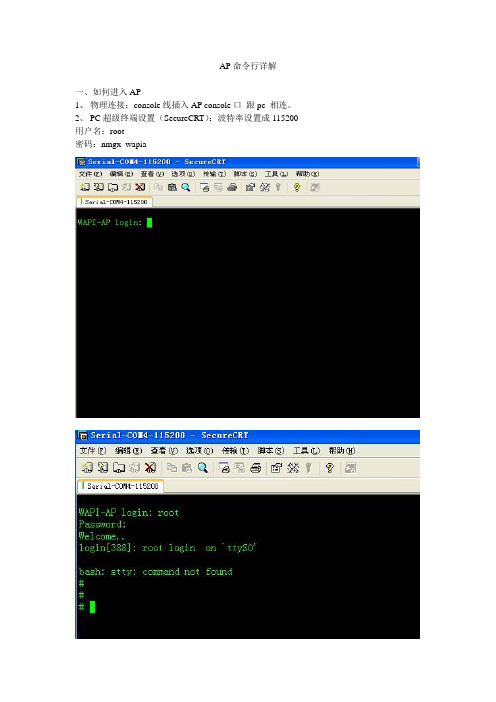
AP命令行详解一、如何进入AP1、物理连接:console线插入AP console口跟pc 相连。
2、PC超级终端设置(SecureCRT):波特率设置成115200 用户名:root密码:nmgx_wapia二、AP命令常用的基本命令1、ifconfig /iwconfig 查看AP的网卡状态2、cat /tmp/ap_model.conf 查看AP型号,硬件版本,固件版本,室内外,生产厂家,设备类型3、cat /tmp/ap_sysinfo.conf 查看AP 软件信息4、ifconfig br0 192.168.1.30 设置AP的有线口地址(AP重启后失效)5、reboot 重启AP6、ps 查看AP的进程7 wlanconfig wlan0 list 看Ap用户8 dmesg 看启动信息9 iwpriv wlan0 get_maxsta 看AP最大连接数10 cat /etc/ap11n/config/reboot_reason.log 看AP重启原因11 杀网管进程稳定版killall -9 psmonitor 监控killall -9 snmpd 协议killall -9 wapid 加密vi /etc/rc.d/rc.rem#!/bin/shSNMPD_FILE="/tmp/snmpd.conf". /etc/ap11n/config/network.conf#/usr/www/script/auto_snmp_scr $SNMPD_FILE 关闭#/bin/cp /usr/sbin/snmpd /tmp 关闭#/tmp/snmpd -c $SNMPD_FILE -f & 关闭/bin/sleep 1/usr/sbin/start_syslog/bin/sleep 1/usr/sbin/telnetdif [ "$SSH_DISABLED" != "1" ];then/sbin/sshd -m >/dev/null 2>&1fi/usr/sbin/psmonitor 90 0 0 /tmp/snmpd 1 &. /etc/ap11n/config/advanced.conf/usr/sbin/psmonitor 90 1 1 /sbin/apcomm 7 /tmp/ac_ipaddr &if [ "$TIMER_REBOOT" = "1" ];then/usr/sbin/timer_reboot &fi/usr/sbin/httpd >/dev/null 2>&1/usr/sbin/monitor_eth &/usr/sbin/upgrade_firmware &/usr/www/script/set_rtc_scr &. /usr/www/script/functions. /etc/ap11n/config/awds.confif [ "$WLANBRIDGEFLAG" = "2" ];thenif [ "$WLANBRIDGECLIENT" = "1" ];thenfind_ps monitor_ethif [ $? = 0 ];thenkillall -9 monitor_ethfififi12cat /tmp/ac_ipaddr AC_IP=30.0.2.4 查看ac地址13 iwpriv wfm get_central_aut 查看集中认证1 为开启0为关闭14 iwpriv wfm central_auth 0 热机关闭15 echo "CENT_AUTH=0">> /etc/IWNCOMM/config/basic.conf 永远关闭重启生效三、AP的MAC地址的说明查看命令:ifconfig举例1:有线口MAC地址: 00:0B:C0:02:77:8B 无线口MAC: 00:11:B5:FD:77:8B 前面四组不一样,后面两组是一样举例2:有线口MAC地址:00:11:B5:17:FB:76 无线口MAC:00:11:B5:17:FB:77 无线口MAC地址=有线口+1 (16进制)四、AP的MAC地址修改✓需要修改MAC地址,进入串口/或者ssh登录后,执行write_mac_block 0011b5180048✓然后重启AP。
集客系统AP操作说明
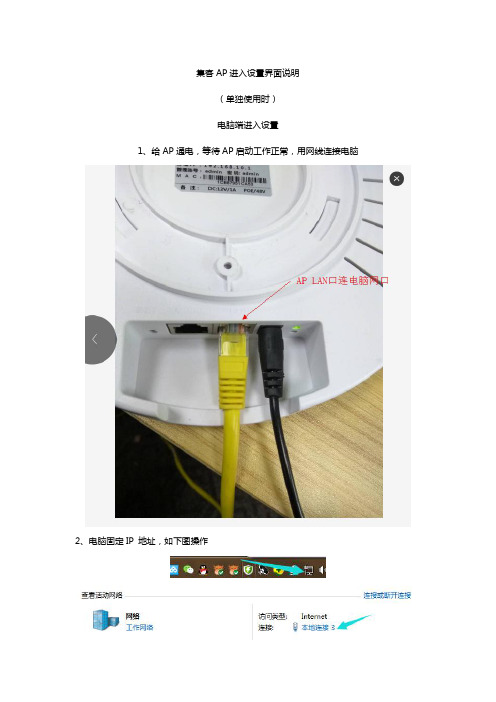
集客AP进入设置界面说明(单独使用时)电脑端进入设置1、给AP通电,等待AP启动工作正常,用网线连接电脑2、电脑固定IP地址,如下图操作3、浏览器输入6.6.6.6(建议使用搜狗、谷歌浏览器),进入AP管理页面,默认密码:admin4、设置WIFI名字和密码(单频只有2.4G,双频有2.4G和5G,黑白名单策略需配合网关,VALN需要需要配合具备VLAN终结功能的VLAN交换机或者路由器使用)5、无线用户:列表显示连接本机的手机MAC以及连接信号及连接速度。
右侧可将连接手机踢出。
6、救援SSID开关:·救援SSID提供了一种在异常情况下快速登陆本无线AP的便捷方式。
·内网有多个DHCP、网线断开、VLAN错误、AC宕机等多种原因都会导致AP与AC通讯异常。
·当本无线AP检测到不到AC超过约5分钟,则会释放一个名为SOS_XXXXXX的救援SSID。
·救援SSID的连接认证密码为88888888。
·连接救援SSID后,可以通过http://8.8.8.8登陆本AP的WEB管理界面(后面将详解进入方法)7、有线设置:自动获取:自动前端设备下发IP地址固定地址:手动指定和前端设备同一网段的IP,可防止用户设备使用静态地址和本机发生冲突。
8、扩展VLAN手机设置一、(手机静态IP地址设置)手机进入设置界面:打开手机WLAN,可以看到JikeAP_xxxxxx或者SmartAP_xxxxxx的信号,点击右侧按钮(手机不同,系统不同,请自行根据情况操作),选择静态IP,IP地址栏填写 6.6.6.x(6以外的数字),路由器栏填写 6.6.6.1,DNS填写8.8.8.8打开手机浏览器,输入6.6.6.6,进入AP设置页面,默认密码admin二、通过SOS救援信号设置未设置的AP通电启动正常后约5分钟左右,会出现一个SOS_xxxxxx信号,连接该信号,输入密码88888888,浏览器输入8.8.8.8,进入设置页面,默认密码admin进入后设置同电脑端。
集客家客、WLAN维护手册

交换机端口吊死
处理办法:拔插AP连接交换机网线头子或更换端口
POE供电器烧坏
处理办法:更换POE供电器。
0
6.有时候不能收发邮件 主要原因是客户的收发邮件软件,如Outlook、Fox mail等设置不对,请咨询邮件服务提供商或者软件 提供商。 7.有时候打开某些网页会出现乱码 主要原因是IE没有安装多语言支持,具体安装方法请参考IE使用说明和咨询IE软件提供商。 8.在上网以后,电脑经常会出现死机、速度慢等异常情况 互联网是开放性的网络,容易受到黑客的攻击和病毒的入侵等,请密切注意您的计算机安全,强烈推 荐客户安装软件防火墙,以防止黑客和病毒的入侵。 9.有时候上网浏览器会经常弹出一些非法页面 主要是由于客户在浏览一些不知名网页的时候,被网页的病毒感染,解决办法是杀毒,重装系统(电 脑中毒太深)或者咨询专业电脑技术人员。 提示:千万不要上一些不知名的网站,特别是一些非法的外国网站。 10.如何尽量防止电脑中病毒和黑客入侵 目前由于网络的普及,客户电脑在连接网络的情况下,很容易受到黑客、病毒的入侵,对于怎么防止 自己的电脑受到攻击,推荐客户做到以下几点: 一、安装软件防火墙,防火墙可以防止大部分的黑客入侵和病毒感染。 二、不要上一些非法的网站,特别是外国网站。 三、不要运行通过网络下载的不知名的软件,如果一定要运行,请先用知名杀毒软件检查该软件。 四、不要随便打开邮件附件,因为很多病毒是通过邮件附件传播的,特别是不要打开来源不清的邮件, 一见这些邮件应当立即删除,对于朋友发来的此类邮件,最好先咨询朋友是否有发这个邮件,再确定 邮件是否打开。
AP软件使用说明

ASAP2020使用手册一、准备1. 检查气瓶气瓶压力需保持在,气瓶出口及仪器接口处均需3天检漏一次。
2. 查看杜瓦瓶中液氮的位置冷阱位置杜瓦瓶在开机状态下始终保持有液氮,若样品测试时间较长,需用小号容器慢慢加入液氮进行补充,使用检测液位的专用工具进行检测,液面要接触到测试杆但不能超过杆上小孔的位置。
二、开机1、开外围设备:泵(包括油泵、干泵,直接插上即可)、电脑、气体。
2、开主机电源(分子泵一般不会关闭无需开启)。
3、听到滴的一声响后可打开应用软件。
三、样品测试文件的建立介孔样品1、建立文件夹(File-Open-Sample Information)File name不可过长,注意文件夹保存的路径。
若没有弹出上述对话框,则打开的是已有的文件。
2、样品文件参数的设置从左至右依次进行即可(1)一般情况下只需更改样品名称即可操作者样品来源样品质量,注意此处的样品质量为样品脱完气后样品的质量,暂时选择默认值即可,待脱气完成后再进行更改。
通过此键可调用已建立好的方法。
(2)主要注意右侧选项等温夹套填充棒样品塞,等温夹套和样品塞为必用,填充棒是在测量比表面积较小的样品时用以减小实体积用的。
(3)升温速率,目标温度,目标温度不宜过高,一般要低于右侧的Hold temp,防止水分蒸发过快,撑坏样品的孔结构,我们一般选用90℃。
此处表示当压力达到7 mmHg时进行快抽,达到500时进行计时,计时40 min后进行加热。
此处温度与时间根据具体样品进行设定,注意不能超过样品所能承受的最高温度,如我们的ZIF-8材料所用条件为120℃,720 min。
(4)插入介孔的测试范围~(吸附过程)之间选取点,~(脱附过程)点数可以由客户需要进行选点。
然后根据需要选择分析选项。
总孔体积选择压力最大处,BET的选点范围为,BJH的选取分为吸附阶段和脱附阶段均全选,t-plot的选点范围为,DFT的选取范围为吸附过程。
此处不用修改自由空间选择测量选择1进气量不做修改介孔为10 s。
AP与AC平台使用说明
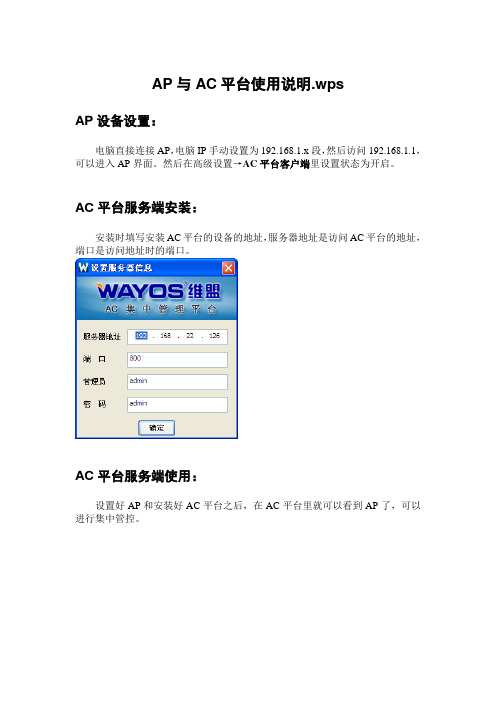
AP与AC平台使用说明.wps
AP设备设置:
电脑直接连接AP,电脑IP手动设置为192.168.1.x段,然后访问192.168.1.1,可以进入AP界面。
然后在高级设置→AC平台客户端里设置状态为开启。
AC平台服务端安装:
安装时填写安装AC平台的设备的地址,服务器地址是访问AC平台的地址,端口是访问地址时的端口。
AC平台服务端使用:
设置好AP和安装好AC平台之后,在AC平台里就可以看到AP了,可以进行集中管控。
AC平台服务端开启智慧wifi:
在路由器上开启AC平台服务端(路由器上不开启智慧wifi),并进入AC 平台服务端在智慧wifi选项里勾选上SSID,然后在AC平台服务端开启智慧wifi。
在AP上开启AC平台客户端和旁路认证上网。
如何使用路由器的AP客户端模式
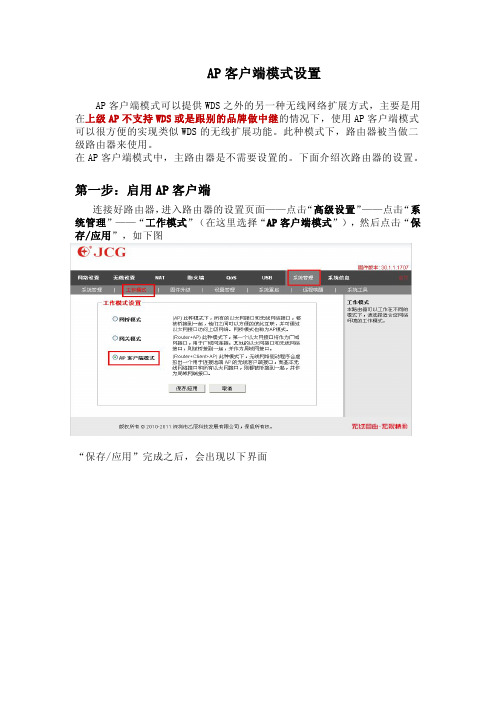
AP客户端模式设置AP客户端模式可以提供WDS之外的另一种无线网络扩展方式,主要是用在上级AP不支持WDS或是跟别的品牌做中继的情况下,使用AP客户端模式可以很方便的实现类似WDS的无线扩展功能。
此种模式下,路由器被当做二级路由器来使用。
在AP客户端模式中,主路由器是不需要设置的。
下面介绍次路由器的设置。
第一步:启用AP客户端连接好路由器,进入路由器的设置页面——点击“高级设置”——点击“系统管理”——“工作模式”(在这里选择“AP客户端模式”),然后点击“保存/应用”,如下图“保存/应用”完成之后,会出现以下界面在这里点击“扫描”,会搜索到一些无线网络,您找到主路由器的无线网络,然后点击那个小圆圈,如果是IE8的浏览器就会在上面的方框里填入一些主路由器的信息。
如果没有自动填入,您可以自己手动添加相应的主路由器信息。
然后记下主路由器的无线频道。
填入之后点击“应用”。
上面的应用完成之后,点击“基本设置”(这里的无线频道选择和刚才看到的主路由器的无线频道一样),然后点击“应用”应用完成之后,点击“网络设置”——局域网设置(这里的“IP地址”要设置成和第一台路由器不一样的网段。
如:第一台路由器局域网的IP地址为192.168.1.1。
那么第二台路由器的IP地址应改成192.168.X.1这里的X 是指从除了1以外,从0-254的数字),然后点击“应用”,这样,AP客户端模式就设置完成了。
注意:在此种模式下,就像相当于有一根线从上一级路由器的LAN口接一根线到下级路由器的的WAN口,只是这里它是通过Wi-Fi接口连接WAN的。
所有的以太网有线接口都作为LAN使用。
广域网联机方式要要改成DHCP自动获取IP与WDS不同,AP客户端工作在一种完整的路由器模式,因此它可以具备路由器的所有基本功能。
WDS工作在上级路由器的子网中,AP客户端可以自己构建自己的子网,方便网络的配置和管理。
注意:切换模式后,路由器需要重启才能生效。
- 1、下载文档前请自行甄别文档内容的完整性,平台不提供额外的编辑、内容补充、找答案等附加服务。
- 2、"仅部分预览"的文档,不可在线预览部分如存在完整性等问题,可反馈申请退款(可完整预览的文档不适用该条件!)。
- 3、如文档侵犯您的权益,请联系客服反馈,我们会尽快为您处理(人工客服工作时间:9:00-18:30)。
集客AP进入设置界面说明
(单独使用时)
电脑端进入设置
1、给AP通电,等待AP启动工作正常,用网线连接电脑
2、电脑固定IP地址,如下图操作
3、浏览器输入6.6.6.6(建议使用搜狗、谷歌浏览器),进入AP管理页面,默认密码:admin
4、设置WIFI名字和密码(单频只有2.4G,双频有2.4G和5G,黑白名单策略需配合网关,
VALN需要需要配合具备VLAN终结功能的VLAN交换机或者路由器使用)
5、无线用户:列表显示连接本机的手机MAC以及连接信号及连接速度。
右侧可将连接手机踢出。
6、救援SSID开关:
·救援SSID提供了一种在异常情况下快速登陆本无线AP的便捷方式。
·内网有多个DHCP、网线断开、VLAN错误、AC宕机等多种原因都会导致AP与AC通讯异常。
·当本无线AP检测到不到AC超过约5分钟,则会释放一个名为SOS_XXXXXX的救援SSID。
·救援SSID的连接认证密码为88888888。
·连接救援SSID后,可以通过http://8.8.8.8登陆本AP的WEB管理界面(后面将详解进入方法)
7、有线设置:
自动获取:自动前端设备下发IP地址
固定地址:手动指定和前端设备同一网段的IP,可防止用户设备使用静态地址和本机发生冲突。
8、扩展VLAN
手机设置
一、(手机静态IP地址设置)
手机进入设置界面:打开手机WLAN,可以看到JikeAP_xxxxxx或者SmartAP_xxxxxx的信号,点击右侧按钮(手机不同,系统不同,请自行根据情况操作),选择静态IP,IP地址栏填写 6.6.6.x(6以外的数字),路由器栏填写 6.6.6.1,DNS填写8.8.8.8
打开手机浏览器,输入6.6.6.6,进入AP设置页面,默认密码admin
二、通过SOS救援信号设置
未设置的AP通电启动正常后约5分钟左右,会出现一个SOS_xxxxxx信号,连接该信号,输入密码88888888,浏览器输入8.8.8.8,进入设置页面,默认密码admin
进入后设置同电脑端。
